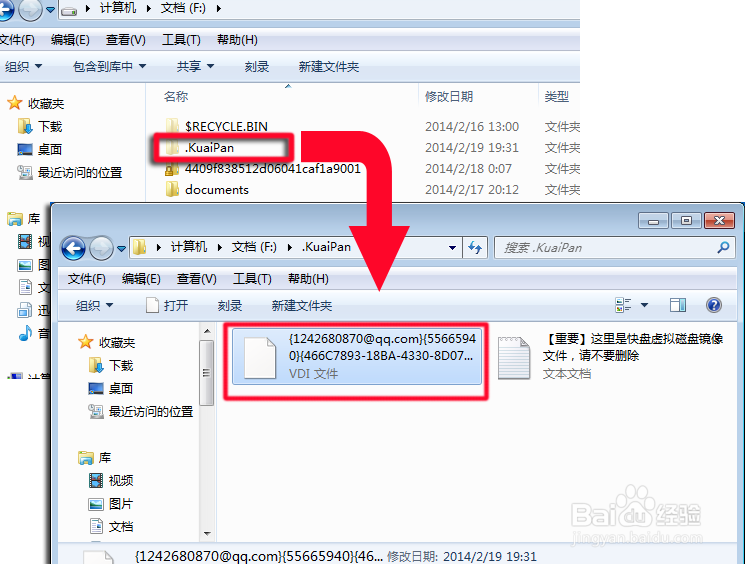如何创建金山快盘虚拟盘?
1、 首先,到金山快盘官网下载“金山快盘windows版”软件,也可以不用去官网,输入“金山快盘”百度一下更快。
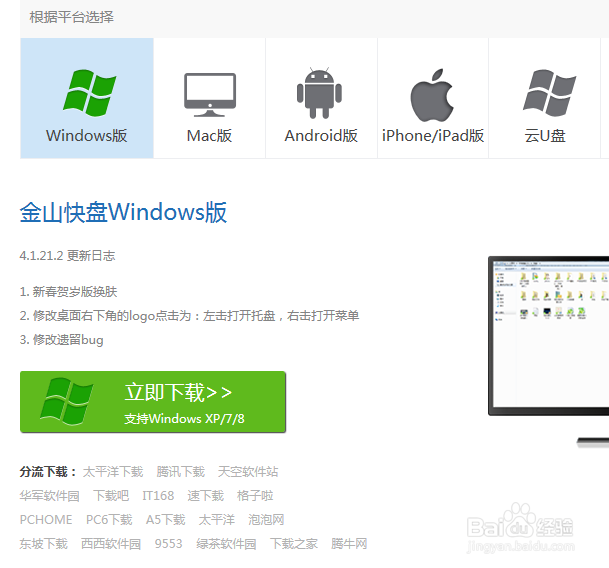
2、 下载回来一键“快速安装”就行了。
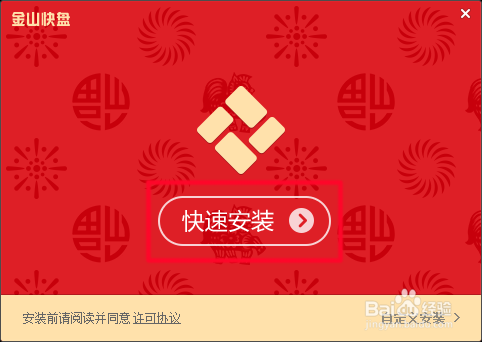
3、 小心金山趁机“揩油”!我们要一个最“纯洁”的快盘。

4、 安装完重启资源管理器让金山快盘组件生效,点“是”。到了这步,软件就算是安装完了。

5、 但节奏是很紧凑的,“革命尚未成功”!随即就弹出“登陆”窗口了。如果之前没有注册过“金山快盘”,那把你手头上有的随便哪个邮箱输进去,再设置个密码就可以“注册登陆”了,无需邮箱激活,无需手机绑定,注册登陆就两步,金山公司就会送你6G“超大容量”网络空间,最大可以扩展到2000G。
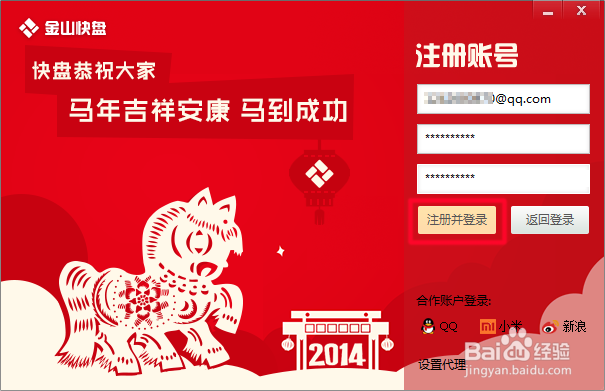
6、 注册成功,点“下一步”。

7、 我们要“创建虚拟盘”,普通的文件夹加锁三两下就被我破解掉了,任何文件都能被我看个“精光”。
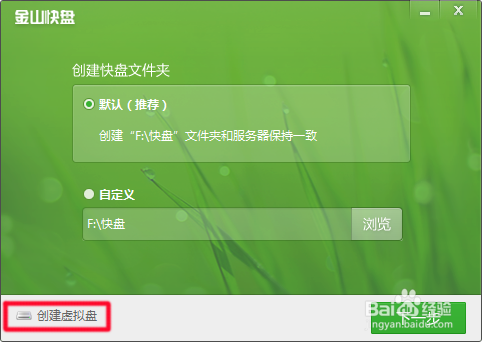
8、 我们选择F盘,我的F盘还剩下52G,然后把虚拟盘设为30G。设为52G也无所谓,反正设得再大,不往虚拟盘里放东西,也是几乎不占任何空间的。

9、 设置“虚拟盘密码”,这个密码才是真正起到安全作用的密码,还有,不要跟金山快盘的账号和密码搞混淆,虚拟盘是电脑本地的硬盘空间,跟金山快盘(网络硬盘)没有“半毛钱关系”的。只不过金山快盘把“虚拟盘”和“快盘”结合起来,以便电脑文件可以自动同步到网盘而已。就算把快盘的账号密码给忘了,照样可以用“虚拟盘密码”打开虚拟盘,管理里面的文件,只不过不能同步到快盘而已。
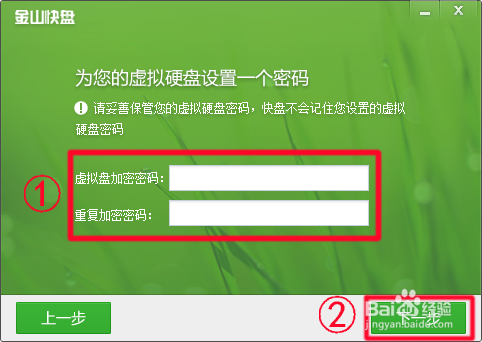
10、 虚拟盘密码设完就真正地大功告成了。接下来的是简易教程,喜欢的就看下,不喜欢的就点“跳过”。
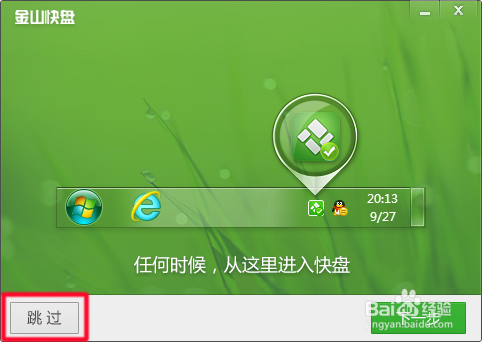
11、 让我们一起进入“属于我们自己的数据库”,“立即体验”一下吧!
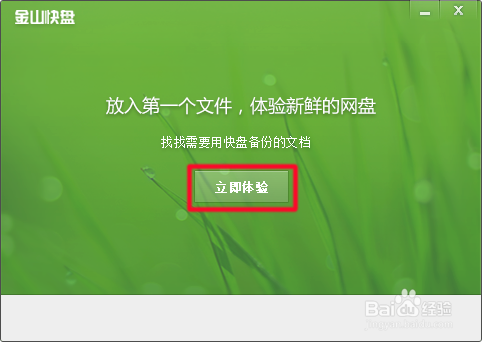
12、 希望没“吊”倒你的胃口!这不是普通的文件夹,这是和普通文件夹差不多的文件夹。右边功能区的功能还是挺丰富的,你可以自己体验一下,基本上是跟快盘有关的功能,要联网才能用。

13、这就是虚拟盘,间然被分到“可移动存储设备”里来了。你就把它看作是容量为30G的U盘吧.
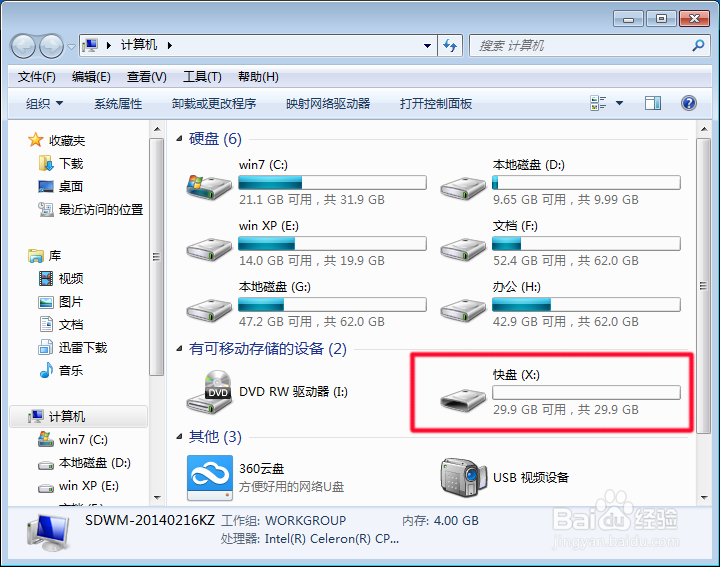
14、 我让你瞧瞧虚拟盘的“庐山真面目”,它在F盘中就是一个镜像文件而已,不要小看这个文件,你在虚拟盘里总共存多少GB文件,这个镜像就有多少GB!删除了这个文件,虚拟盘就没了,把文件移到任何电脑都可以用快盘软件打开。